Khắc phục lỗi iPhone không tự xoay màn hình.
Nội dung bài viết
Việc xoay màn hình iPhone giúp bạn thay đổi chiều sử dụng thiết bị sao cho tiện lợi nhất. Tuy nhiên, không ít người gặp phải trường hợp iPhone không tự xoay màn hình khi nghiêng thiết bị. Để khắc phục lỗi này và tiếp tục tận hưởng trải nghiệm giải trí hay công việc thuận tiện, hãy làm theo các bước sửa lỗi dưới đây.

Hướng dẫn cách sửa lỗi iPhone không tự xoay màn hình.
Cách 1: Kích hoạt hoặc tắt tính năng xoay màn hình trên iPhone..
Cách 2: Khôi phục cài đặt trên iPhone..
Hướng dẫn khắc phục lỗi iPhone không tự xoay màn hình
Cách 1: Kích hoạt hoặc tắt tính năng xoay màn hình trên iPhone.
Lỗi iPhone không tự xoay màn hình có thể xuất phát từ việc tính năng xoay màn hình bị vô hiệu hóa. Người dùng thường bỏ qua tính năng này mà không biết rằng nó là nguyên nhân khiến màn hình không thể xoay chiều theo ý muốn. Để khắc phục, bạn cần bật hoặc tắt tính năng xoay màn hình như hướng dẫn dưới đây.
* Đối với iPhone không có nút Home
Đối với các mẫu iPhone mới như iPhone X, XS Max, iPhone 12, 12 Pro, iPhone 11, 11 Pro Max, iPhone 13 và 13 Pro Max, bạn chỉ cần vuốt từ góc trên bên phải màn hình xuống để mở Control Center. Sau đó, tìm và chọn biểu tượng chiếc khóa. Nếu biểu tượng này đang bật, tức là chế độ xoay màn hình đã bị khóa và bạn cần nhấn để mở lại tính năng này.
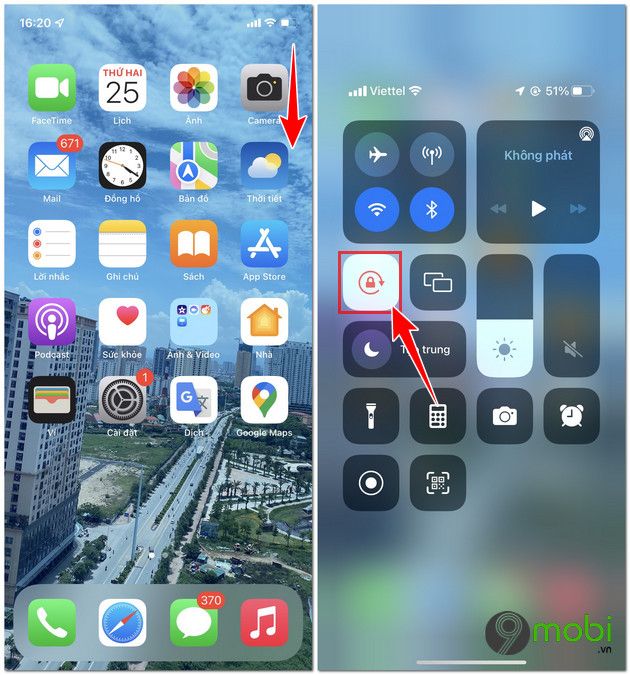
* Đối với iPhone có nút Home cứng
Bước 1: Từ màn hình chính của iPhone, bạn hãy thực hiện vuốt từ dưới lên như hình minh họa. Lúc này, Trung tâm điều khiển sẽ xuất hiện trên màn hình của thiết bị.
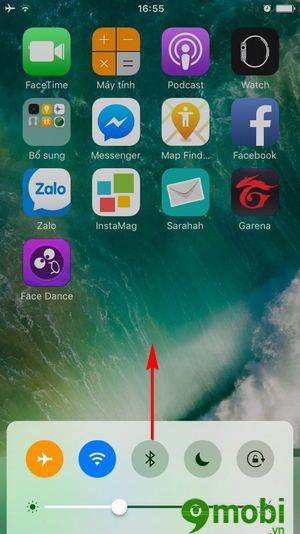
Bước 2: Trong Trung tâm điều khiển, bạn chú ý đến biểu tượng chiếc khóa. Đây chính là biểu tượng khóa chế độ xoay màn hình. Nếu biểu tượng này sáng, tức là tính năng đã được bật và bạn sẽ không thể xoay màn hình iPhone.
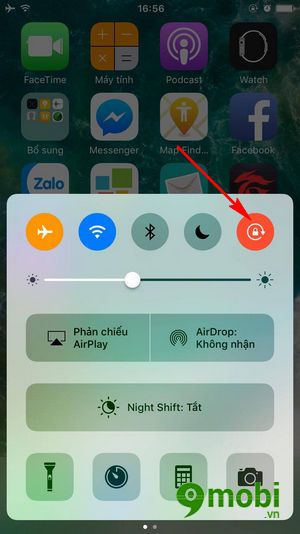
Nhấn vào biểu tượng khóa để tắt tính năng xoay màn hình và kiểm tra xem lỗi iPhone không tự xoay màn hình có được khắc phục hay không.
Cách 2: Khôi phục cài đặt trên iPhone
Một cách khác mà bạn có thể thử để sửa lỗi iPhone không tự xoay màn hình là khôi phục cài đặt trên thiết bị. Dưới đây là các bước thực hiện.
Bước 1: Từ màn hình chính của iPhone, hãy mở ứng dụng Cài đặt - Settings như trong hình minh họa dưới đây.

Tiếp theo, bạn chọn mục Cài đặt chung - General để tiếp tục các bước xử lý.
Bước 2: Để sửa lỗi iPhone không tự xoay màn hình, hãy tìm và chọn mục Đặt lại - Reset, nơi chứa các tùy chọn khôi phục lại các thiết lập hệ thống của thiết bị.

Bước 3: Chọn mục Xóa tất cả các Nội dung và Cài đặt - Erase All Content and Settings để tiến hành khôi phục các thiết lập gốc của iPhone và giải quyết vấn đề không thể xoay màn hình.

Bước 4: Một biểu mẫu xác nhận sẽ xuất hiện trên màn hình iPhone yêu cầu bạn xác nhận việc xóa cài đặt thiết bị. Hãy đọc kỹ và quyết định.

Ấn chọn Xóa iPhone - Delete iPhone để xác nhận và khắc phục lỗi iPhone không tự xoay màn hình.
Với các bước trên, Tripi đã hướng dẫn bạn cách khắc phục lỗi iPhone không tự xoay màn hình. Tính năng này rất quan trọng, vì vậy khi gặp sự cố, hãy làm theo các bước trên để đưa iPhone trở lại trạng thái hoạt động bình thường. Nếu vẫn không thành công, bạn có thể thử khôi phục lại thiết bị bằng cách restore iPhone để sửa chữa các lỗi khác.
https://Tripi.vn/khac-phuc-loi-iphone-khong-tu-xoay-man-hinh-2696n.aspx
Bên cạnh đó, nhiều người dùng iPhone đã gửi câu hỏi về lỗi không tải được ứng dụng trên iPhone đến Tripi.vn. Chúng tôi đã nhanh chóng cập nhật bài viết hướng dẫn cách khắc phục lỗi này, bạn có thể tham khảo và áp dụng những giải pháp hiệu quả để xử lý vấn đề trên thiết bị của mình.
Có thể bạn quan tâm

Khám phá phương pháp trị hôi nách hiệu quả từ lá trầu không, đơn giản, tiết kiệm và nhanh chóng

Hình ảnh cây đào rực rỡ sắc hồng, mang vẻ đẹp tinh khôi và quyến rũ.

999+ Avatar cô đơn, buồn tâm trạng đẹp nhất, phù hợp với mọi cảm xúc

Khám phá những avatar đôi người thật đẹp nhất, mang đến vẻ đẹp chân thực và ấn tượng.

Cách Giữ ấm Cơ thể trong Thời tiết Lạnh Giá


